Windows 10에서 Forza Horizon 4 FH001 수정
잡집 / / April 05, 2023
Forza Horizon은 인기 있는 자동차 경주 게임 중 하나로 Windows, Xbox One 및 Xbox Series 플랫폼에서 즐길 수 있습니다. 게임에 액세스할 때 Windows 10에서 Forza Horizon 4 FH001 오류가 발생할 수 있습니다. 이는 잘못된 시스템 설정 또는 손상된 게임 파일로 인해 발생합니다. 또한 이 문서에서 설명하는 문제에 기여하는 많은 요소가 있습니다. 또한 이 가이드의 문제 해결 방법은 Forza Horizon 4 오류 코드 FH001 문제를 해결하는 데 도움이 됩니다.
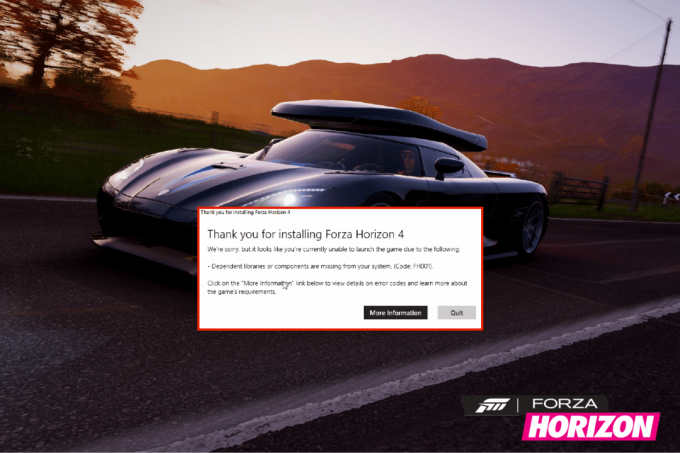
목차
- Windows 10에서 Forza Horizon 4 FH001을 수정하는 방법
- 방법 1: 기본 문제 해결 방법
- 방법 2: Forza Horizon 4를 관리자로 실행
- 방법 3: 게임 파일의 무결성 확인(Steam)
- 방법 4: Windows Defender 방화벽 설정 수정
- 방법 5: 바이러스 백신을 일시적으로 비활성화(해당되는 경우)
- 방법 6: 새 사용자 프로필 만들기
- 방법 7: Microsoft Visual C++ 재배포 가능 패키지 복구
- 방법 8: Microsoft Visual C++ 재배포 가능 패키지 다시 설치
- 방법 9: DirectX 재설치
- 방법 10: Forza Horizon 4 다시 설치
Windows 10에서 Forza Horizon 4 FH001을 수정하는 방법
Windows 10에서 Forza Horizon 4 오류 코드 FH001을 트리거하는 특별한 이유는 없습니다. 그러나 여러 온라인 보고서 및 토론 플랫폼을 분석하고 Windows 10 PC에서 문제를 일으킬 수 있는 요인을 나열했습니다.
- 게임의 시스템 요구 사항이 충족되지 않습니다.
- 일부 백그라운드 프로그램이 게임을 차단하고 있습니다.
- 게임을 기능적으로 운영하기 위해 관리자 권한을 사용하고 있지 않습니다.
- 손상된 Windows 스토어 캐시로 인해 게임이 열리지 않습니다.
- 부적절한 날짜 및 시간 설정.
- 게임은 우선 순위가 지정되지 않으며 PC는 전원 설정에서 고성능입니다.
- PC의 그래픽 드라이버가 호환되지 않습니다.
- PC의 바이러스 백신 또는 방화벽 프로그램으로 인해 게임이 정상적으로 실행되지 않습니다.
- Microsoft Visual C++ 패키지는 최신 버전이 아닙니다.
다음은 Windows 10 PC에서 Forza Horizon 4 FH001 오류 코드를 수정하는 데 도움이 되는 몇 가지 효과적인 문제 해결 방법입니다.
방법 1: 기본 문제 해결 방법
이러한 기본 문제 해결 방법에 따라 해당 문제를 해결하십시오.
1A. PC 다시 시작
Forza Horizon 4와 관련된 모든 일시적 결함을 해결하는 일반적인 요령은 컴퓨터를 다시 시작하는 것입니다. 단계에 따라 PC를 다시 시작할 수 있습니다.
1. Windows로 이동 고급 사용자 메뉴 를 눌러 윈도우 + X 키 동시에.
2. 선택하다 종료 또는 로그아웃.

3. 마지막으로 재시작 옵션.
서비스를 재시작한 후 오류 없이 게임에 접속할 수 있는지 확인하세요.
1B. 시스템 요구 사항 확인
여러 사용자가 게임이 시스템 요구 사항을 충족하지 않을 때 PC에서 FH4 오류 코드 FH001이 발생한다고 보고했습니다. 장치에 앱/게임을 다운로드하기 전에 PC가 앱의 최소 요구 사항을 충족하는지 확인하십시오. 앱의 최소 요구 사항을 알려면 공식 웹사이트를 확인해야 합니다. 요구 사항의 세 가지 측면인 그래픽 카드, DirectX 및 시스템 요구 사항을 확인해야 합니다.
Forza Horizon 4에서 예상하는 PC 요구 사항은 다음과 같습니다.
| 최소 요건 | 권장 요구 사항 | |
| CPU | 인텔 i3-4170 @ 3.7Ghz 또는 인텔 i5 750 @ 2.67Ghz | 인텔 i7-3820 @ 3.6Ghz |
| 램 | 8GB | 12GB |
| 운영체제 | Windows 10 버전 15063.0 이상 | Windows 10 버전 15063.0 이상 |
| 비디오 카드 | NVidia 650TI 또는 NVidia GT 740 또는 AMD R7 250x | NVidia GTX 970 또는 NVidia GTX 1060 3GB 또는 AMD R9 290x 또는 AMD RX 470 |
| 픽셀 셰이더 | 5.0 | 5.1 |
| 버텍스 셰이더 | 5.0 | 5.1 |
| 전용 비디오 RAM | 2GB | 4GB |
1C. 적절한 네트워크 연결 확인
불안정한 인터넷 연결은 Forza Horizon 4 오류 코드 FH001로 이어지며, 라우터와 컴퓨터가 무선 신호를 방해하여 간헐적으로 연결될 수 있습니다. 문제. 당신은 실행할 수 있습니다 속도 테스트 적절한 연결에 필요한 최적의 네트워크 속도 수준을 알고 있습니다.

장치가 아래 기준을 충족하는지 확인하십시오.
- 네트워크의 신호 강도를 찾고 신호 강도가 매우 낮은 경우 중간에 있는 모든 장애물을 치우십시오.
- 동일한 네트워크에 너무 많은 장치를 연결하지 마십시오.
- 항상 인터넷 서비스 공급자(ISP)가 인증한 모뎀/라우터를 구입하면 충돌이 없습니다.
- 사용하지 마세요 오래되었거나 파손되었거나 손상된 케이블. 필요한 경우 케이블을 교체하십시오.
- 모뎀에서 라우터로, 모뎀에서 벽면으로의 전선이 안정적이고 방해가 되지 않는지 확인하십시오.
인터넷 연결 문제가 있는 경우 가이드를 확인하세요. Windows 10에서 네트워크 연결 문제를 해결하는 방법 동일한 문제를 해결합니다.

1D. 백그라운드 작업 닫기
여러 사용자가 PC에서 실행 중인 모든 백그라운드 작업을 닫아 FH4 오류 코드 FH001을 해결할 수 있음을 확인했습니다. 작업을 구현하려면 가이드를 따르십시오. Windows 10에서 작업을 종료하는 방법, 지시에 따라 진행합니다.

모든 백그라운드 프로세스를 닫은 후 논의된 오류 코드를 수정할 수 있는지 확인하십시오.
1E. 날짜 및 시간 설정 변경
컴퓨터의 잘못된 날짜 및 시간 설정으로 인해 Windows PC에서 FH4 오류 코드 FH001이 발생할 수 있습니다. Windows 10 컴퓨터에서 날짜, 지역 및 시간 설정을 동기화하려면 아래 나열된 지침을 따르십시오.
1. 누르세요 윈도우 + I 키 함께 열다 윈도우 설정.
2. 이제 시간 및 언어 표시된 대로 옵션.
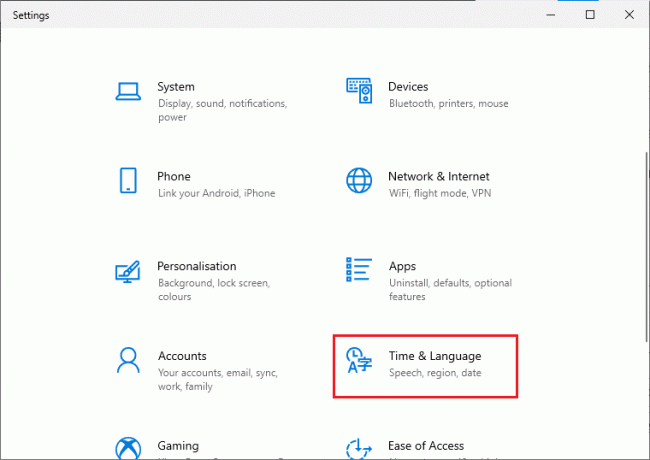
3. 다음으로 날짜 시간 탭에서 두 값을 확인하십시오. 자동으로 시간 설정 그리고 자동으로 시간대 설정 옵션이 켜져 있습니다.
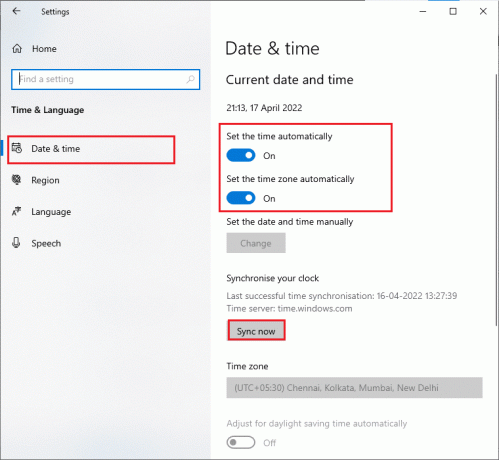
4. 그런 다음 지금 동기화 위에서 강조한 것처럼. Forza Horizon 4 오류 코드가 해결되었는지 확인하십시오.
1층 시스템 파일 복구
Windows 10 PC에 누락되거나 손상된 파일이 있는 경우 FH4 오류 코드 FH001이 표시됩니다. 그러나 내장 유틸리티를 사용하여 이러한 손상된 파일을 복구하고 있습니다. 시스템 파일 검사기 그리고 배포 이미지 서비스 및 관리.
가이드 읽기 Windows 10에서 시스템 파일을 복구하는 방법 손상된 파일을 모두 복구하려면 지침에 따라 단계를 따르십시오.

1G. 디스크 정리 실행
PC의 일부 디스크 공간을 지우는 것이 논의된 문제를 해결하는 데 도움이 되었다고 제안한 사용자는 거의 없습니다. 이렇게 하면 컴퓨터가 필요할 때마다 새 파일을 설치하여 문제를 해결하는 데 도움이 됩니다.
논의된 오류 코드에 기여하는 컴퓨터에 사용 가능한 최소 공간이 있는 경우 가이드를 따르십시오. Windows에서 하드 디스크 공간을 확보하는 10가지 방법 컴퓨터에서 불필요한 파일을 모두 지우는 데 도움이 됩니다.
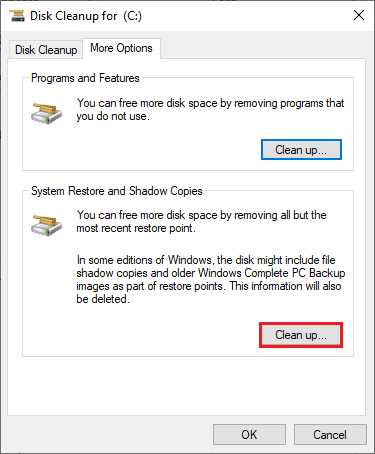
또한 읽기:수정 Windows Update 서비스를 중지할 수 없음
1H. 윈도우 업데이트
운영 체제를 업데이트하여 컴퓨터와 게임의 버그를 근절할 수도 있습니다. Windows 운영 체제를 업데이트했는지, 실행 중인 업데이트가 있는지 항상 확인하고 가이드를 사용하세요. Windows 10 최신 업데이트 다운로드 및 설치 방법.

Windows 운영 체제를 업데이트한 후 오류 없이 게임 서버에 연결할 수 있는지 확인하십시오.
1I. 그래픽 드라이버 업데이트
그래픽 집약적인 게임인 Forza Horizon 4에서는 그래픽 드라이버가 게임 경험에 중요합니다. 드라이버가 오래되었거나 결함이 있는 경우 업데이트해야 합니다. 공식 웹 사이트에서 최신 드라이버 릴리스를 검색하거나 수동으로 업데이트할 수 있습니다. 가이드를 따르세요 Windows 10에서 그래픽 드라이버를 업데이트하는 4가지 방법 드라이버를 업데이트하고 논의된 문제를 해결했는지 확인하십시오.

1J. GPU 드라이버 롤백
경우에 따라 현재 버전의 GPU 드라이버로 인해 FH4 오류 코드 FH001 문제가 발생할 수 있으며 이 경우 설치된 드라이버의 이전 버전을 복원해야 합니다. 이 프로세스는 드라이버 롤백 가이드에 따라 컴퓨터 드라이버를 이전 상태로 쉽게 롤백할 수 있습니다. Windows 10에서 드라이버를 롤백하는 방법.
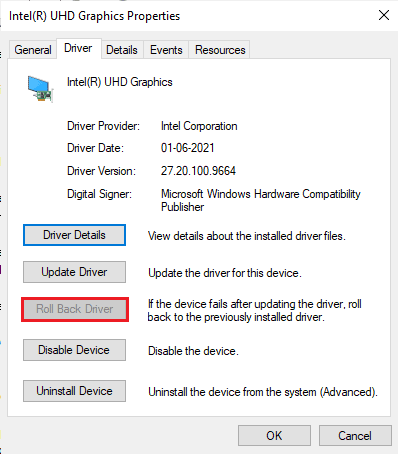
1K. 그래픽 드라이버 재설치
그래픽 드라이버를 업데이트한 후에도 여전히 FH4 오류 코드 FH001이 표시되면 장치 드라이버를 다시 설치하여 비호환성 문제를 해결하십시오. 컴퓨터에 드라이버를 다시 설치하는 방법에는 여러 가지가 있습니다. 그러나 가이드에 설명된 대로 그래픽 드라이버를 쉽게 다시 설치할 수 있습니다. Windows 10에서 드라이버를 제거하고 다시 설치하는 방법.

GPU 드라이버를 재설치한 후 오류 없이 Forza Horizon 4 게임에 액세스할 수 있는지 확인하십시오.
또한 읽기:장치에 대한 Windows 발견 드라이버를 수정했지만 오류가 발생했습니다
1L. DNS 캐시 및 데이터 지우기
PC에서 DNS 캐시와 데이터를 지우면 Forza Horizon 4 오류 코드 FH001 오류를 수정하는 데 도움이 된다고 제안한 사용자는 거의 없습니다. 지시대로 따르십시오.
1. 을 치다 윈도우 키 및 유형 명령을 클릭한 다음 열려 있는.

2. 이제 다음을 입력하십시오. 명령 하나씩 치고 키 입력 각 명령 후.
ipconfig/flushdnsipconfig/registerdnsipconfig/릴리스ipconfig/갱신netsh winsock 재설정
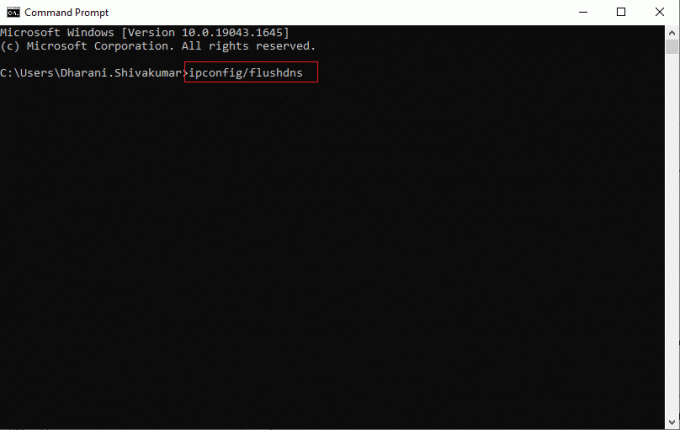
3. 명령이 실행될 때까지 기다렸다가 PC를 재부팅.
방법 2: Forza Horizon 4를 관리자로 실행
이것은 Windows 10 PC에서 Forza Horizon 4 오류 코드 FH001을 발생시키는 가장 일반적인 이유 중 하나입니다. 특정 권한 및 기능은 Forza Horizon 4 게임에 대한 관리자 권한을 부여한 경우에만 액세스할 수 있습니다. 이 시나리오에서는 아래 나열된 지침에 따라 논의된 문제를 해결할 수 있습니다.
1. 를 마우스 오른쪽 버튼으로 클릭합니다. Forza Horizon 4 바로 가기 바탕 화면에서 또는 탐색 설치 디렉토리 마우스 오른쪽 버튼으로 클릭하십시오.
2. 이제 속성 옵션.

3. 그런 다음 호환성 탭하고 상자를 선택하십시오 이 프로그램을 관리자로 실행.

4. 마지막으로 적용 > 확인 변경 사항을 저장합니다.
또한 읽기: Forza Horizon 4가 Xbox One 또는 PC에서 세션에 참여할 수 없는 문제 수정
방법 3: 게임 파일의 무결성 확인(Steam)
게임 파일이 없거나 손상되었거나 설치가 불완전한 경우를 많이 보았습니다. 사용자는 업데이트 프로세스에 의해 중단되거나 게임 파일이 이동되는 경우 Forza Horizon 4 FH001을 경험할 수도 있습니다. 이 방법에서는 Steam을 열고 내장된 기능을 사용하여 게임의 무결성을 확인합니다. 응용 프로그램에서 무언가를 찾으면 교체됩니다. 가이드 읽기 Steam에서 게임 파일의 무결성을 확인하는 방법.
메모: 다른 게시 소프트웨어를 사용하는 경우 유사한 단계를 수행해야 합니다.
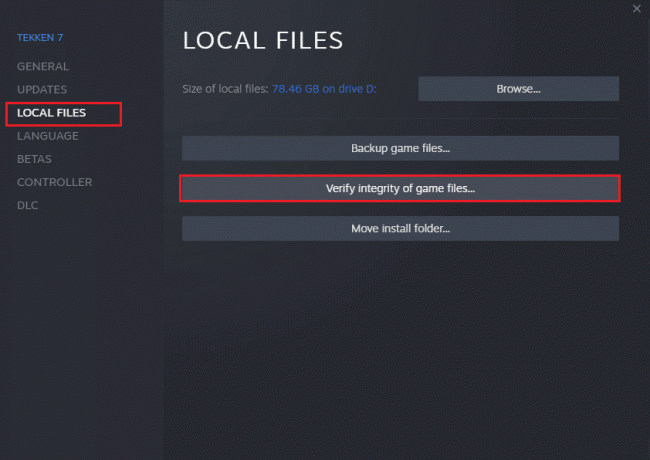
방법 4: Windows Defender 방화벽 설정 수정
또한 Windows 10 컴퓨터의 과잉 반응 또는 과잉 보호 바이러스 백신 제품군으로 인해 Forza Horizon 4 오류 FH001에 직면하게 됩니다. 이것은 게임 런처와 서버 간의 연결 링크를 방지합니다. 따라서 이 문제를 해결하려면 방화벽 설정에서 Forza Horizon 4를 화이트리스트에 추가하거나 일시적으로 문제를 비활성화할 수 있습니다.
옵션 I: 화이트리스트 Battle.net
Windows Defender 방화벽에서 Forza Horizon 4를 허용하려면 가이드를 따르세요. Windows 방화벽을 통한 앱 허용 또는 차단 지침에 따라 단계를 구현합니다.

옵션 II: 방화벽 비활성화(권장하지 않음)
Windows Defender 방화벽을 비활성화하는 방법을 모르는 경우 다음 가이드를 참조하십시오. Windows 10 방화벽을 비활성화하는 방법 그렇게 하는 데 도움이 될 것입니다.
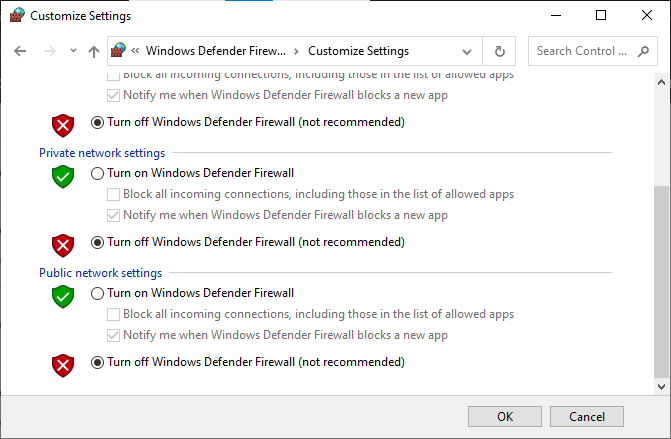
옵션 III: 방화벽에서 새 규칙 만들기
1. 을 치다 윈도우 키 및 유형 고급 보안이 포함된 Windows Defender 방화벽을 클릭한 다음 열려 있는.
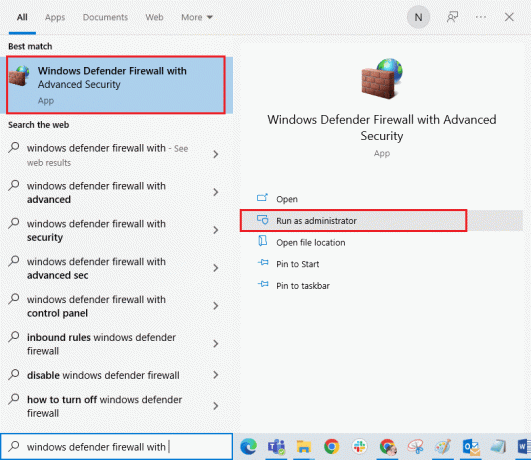
2. 이제 왼쪽 창에서 인바운드 규칙 묘사 된대로.
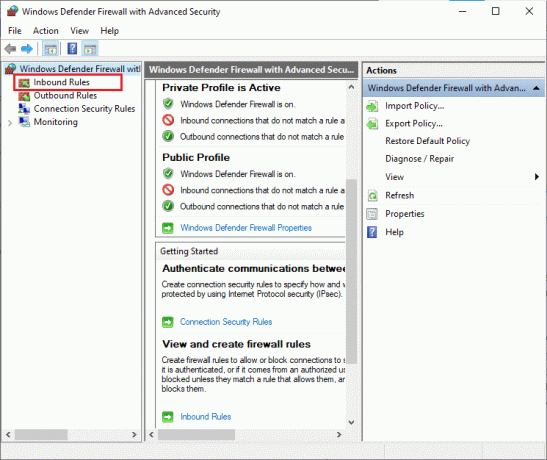
3. 그런 다음 오른쪽 창에서 다음을 클릭합니다. 새 규칙… 보여진 바와 같이.

4. 이제 다음을 선택했는지 확인하십시오. 프로그램 아래의 옵션 어떤 유형의 규칙을 만드시겠습니까? 메뉴를 클릭하고 다음> 보여진 바와 같이.
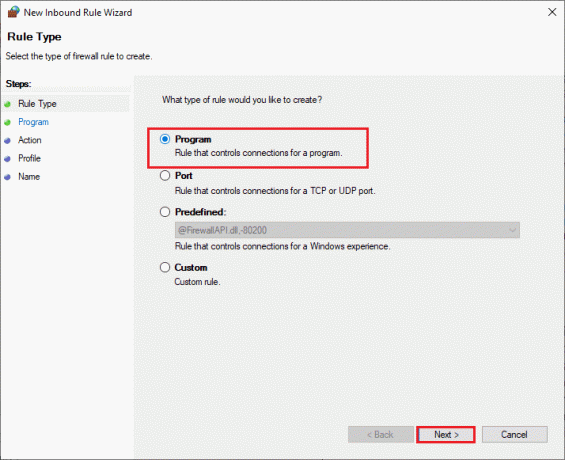
5. 그런 다음 검색… 에 해당하는 버튼 이 프로그램 경로: 보여진 바와 같이.
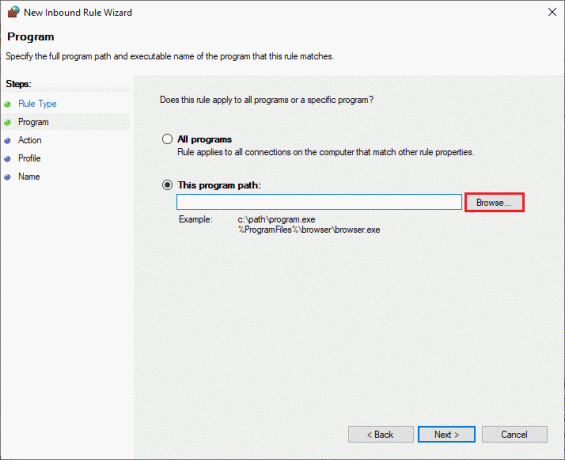
6. 그런 다음 C:\프로그램 파일 (x86)\포르자 호라이즌 4 경로를 두 번 클릭하십시오. 설정 파일. 그런 다음 열려 있는 단추.
7. 그런 다음 다음 > 에서 새 인바운드 규칙 마법사 표시됩니다.
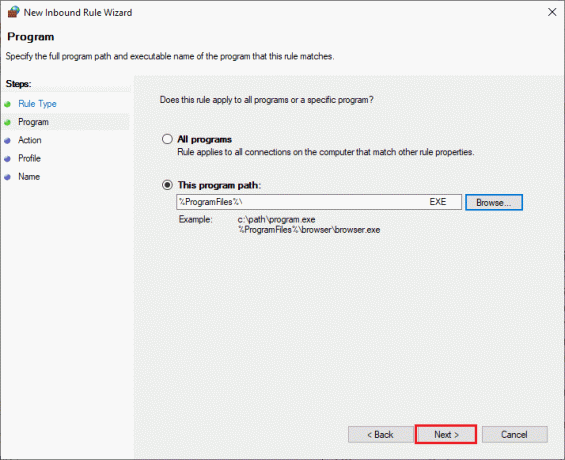
8. 이제 옆에 있는 라디오 버튼을 선택합니다. 연결 허용 그리고 클릭 다음 > 묘사 된대로.

9. 확실하게 하다 도메인, 비공개, 공개 상자가 선택되고 다음 > 보여진 바와 같이.
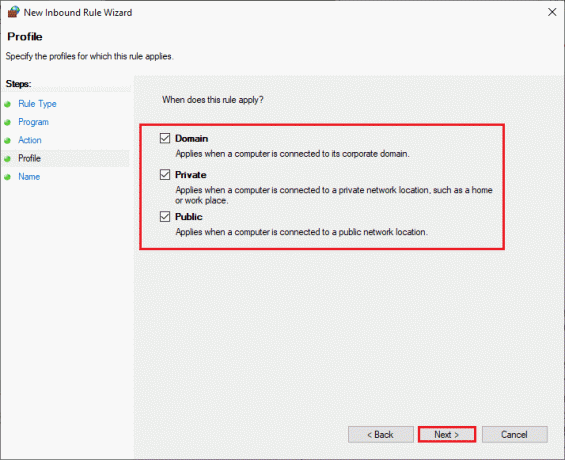
10. 마지막으로 새 규칙에 이름을 추가하고 마치다.
모두 끝났습니다! Forza Horizon 4 오류 FH001을 수정했는지 확인하십시오.
또한 읽기:Forza Horizon FH5 오류 0x803FB107 수정
방법 5: 바이러스 백신을 일시적으로 비활성화(해당되는 경우)
컴퓨터에 설치된 일부 호환되지 않는 바이러스 백신 프로그램은 Forza Horizon 4 FH001이라는 질문을 유발합니다. 충돌을 피하려면 Windows 10 컴퓨터의 보안 설정을 확인하고 안정적인지 확인해야 합니다. 바이러스 백신 제품군이 FH4 오류 코드 FH001의 원인인지 확인하려면 한 번 비활성화하고 네트워크에 연결해 보십시오.
가이드 읽기 Windows 10에서 바이러스 백신을 일시적으로 비활성화하는 방법 지침에 따라 PC에서 바이러스 백신 프로그램을 일시적으로 비활성화하십시오.

컴퓨터에서 바이러스 백신 프로그램을 비활성화한 후 문제에 대한 수정 사항이 있는 경우 PC에서 프로그램을 완전히 제거하는 것이 좋습니다.
가이드 읽기 Windows 10에서 제거되지 않는 프로그램 강제 제거 컴퓨터에서 바이러스 백신 프로그램을 제거합니다.
방법 6: 새 사용자 프로필 만들기
새 사용자 계정을 만들면 프로필 관련 오류 및 결함을 수정할 수 있습니다. 이것은 Forza Horizon 4 오류 코드 FH001을 수정하는 데 도움이 됩니다. 가이드에 설명된 단계에 따라 새 사용자 프로필을 만들 수 있습니다. Windows 10에서 로컬 사용자 계정을 만드는 방법

새 사용자 프로필을 만든 후 논의된 Forza Horizon 4 오류를 수정했는지 확인하십시오.
또한 읽기:Windows 10에서 Forza Horizon 5 충돌 수정
방법 7: Microsoft Visual C++ 재배포 가능 패키지 복구
또는 다음과 같이 Microsoft Visual C++ 재배포 가능 패키지를 복구하여 Forza Horizon 4 FH001을 수정할 수 있습니다.
1. 을 치다 윈도우 키 및 유형 앱 및 기능, 클릭 열려 있는.

2. 검색 Microsoft Visual C++ 재배포 가능 패키지 패키지.
3. 패키지를 선택한 다음 다음을 클릭하십시오. 수정하다 옵션.

4. 그런 다음 예 에 사용자 계정 컨트롤 즉각적인.
5. 나타나는 팝업 창에서 다음을 클릭하십시오. 수리하다. 프로세스가 완료될 때까지 기다리십시오.

6. 확인 모든 Microsoft Visual C++ 재배포 가능 패키지 수정 위의 단계에 따라.
7. 마지막으로, 재시작PC.
이전에 열 수 없었던 응용 프로그램을 엽니다. 이것이 작동하지 않으면 대신 C++ 재배포 가능 패키지를 다시 설치해 보십시오.
방법 8: Microsoft Visual C++ 재배포 가능 패키지 다시 설치
Microsoft C++ Visual 재배포 가능 패키지를 복구하는 이전 방법으로 Forza Horizon 4 오류 FH001이 수정되지 않은 경우 재배포 가능 패키지를 다시 설치해야 합니다. 주어진 단계에 따라 제거한 다음 다시 설치하십시오.
1. 열기 앱 및 기능 환경 설정.

2. 선택 Microsoft Visual C++ 재배포 가능 패키지 패키지를 클릭한 다음 제거 옵션.

3. 클릭 제거 옵션을 다시 선택하여 패키지를 확인하고 제거합니다.
메모: 모든 Microsoft Visual C++ 재배포 가능 패키지를 제거해야 합니다.
4. 을 치다 윈도우 키, 유형 명령 프롬프트을 클릭한 다음 관리자 권한으로 실행.

5. 다음을 입력하십시오 명령 그리고 입력하다열쇠.
Dism.exe /online /Cleanup-Image /StartComponentCleanup

6. 프로세스가 완료되면, PC를 재부팅.
7. 다음으로 Microsoft Visual C++ 재배포 가능 웹 페이지 여기에 표시된 대로 최신 C++ 패키지를 다운로드합니다.

8. 다운로드가 완료되면 다운로드한 파일 그것을 두 번 클릭하여 내 다운로드. 설치하다 화면의 지시에 따라 패키지를 꺼냅니다.
9. 설치가 완료되면 드디어 PC를 다시 시작.
Origin을 열고 충돌 문제가 다시 발생하는지 확인하십시오. 문제가 지속되면 다음 대안을 시도하십시오.
또한 읽기:Microsoft Visual C++ 2015 재배포 가능 설정 실패 오류 0x80240017 수정
방법 9: DirectX 재설치
Forza Horizon(FH4)에서 원활한 멀티미디어 경험을 즐기려면 DirectX가 설치되어 있고 최신 버전으로 업데이트되어 있는지 확인해야 합니다. DirectX는 특히 그래픽 게임 및 응용 프로그램의 시각적 미디어 경험을 개선하는 데 도움이 됩니다. DirectX 12는 Windows 10 컴퓨터의 고급 그래픽 지원 응용 프로그램에 유연합니다. 이렇게 하면 Forza Horizon 4가 수행할 작업을 알 수 있으며 컴퓨터에 이미 DirectX 12가 포함되어 있는지 확인할 수 있습니다. 가이드 읽기 Windows 10에서 DirectX를 다시 설치하는 방법.

DirectX를 설치한 후 Forza Horizon 4 오류가 다시 발생하는지 확인하십시오.
방법 10: Forza Horizon 4 다시 설치
어떤 방법으로도 도움이 되지 않으면 가능하면 게임을 다시 설치해 보십시오. 다시 설치하면 모든 설정 및 구성 설정이 새로 고쳐지므로 FH4 오류 코드 FH001에 대한 수정 사항을 얻을 가능성이 더 커집니다.
1. 을 치다 윈도우 + I 키 동시에 출시 윈도우 설정.
2. 지금, 클릭 앱 환경.

3. 이제 찾아 클릭하십시오. 포르자 호라이즌 (FH4) 게임 및 선택 제거 옵션.

4. 이제 프롬프트가 있으면 확인하고 PC를 재부팅 Forza Horizon(FH4)을 제거한 후.
5. 그런 다음 에서 게임을 다시 다운로드하십시오. 마이크로소프트 스토어.

마지막으로 컴퓨터에 Forza Horizon을 다시 설치했습니다. 앱과 관련된 모든 문제가 해결되었을 것입니다.
추천:
- Windows 10에서 Star Citizen 충돌 수정
- Sea of Thieves가 다운로드하지 않는 오류 수정
- Windows 10에서 Forza Horizon 4가 실행되지 않는 문제 수정
- 로딩 화면에서 Forza Horizon 5가 멈추는 문제 수정
이 가이드가 도움이 되었기를 바랍니다. Forza Horizon 4 FH001 오류 윈도우 10에서. 어떤 방법이 가장 효과적이었는지 알려주세요. 또한 이 기사와 관련하여 질문/제안이 있는 경우 댓글 섹션에 자유롭게 기재하십시오.



